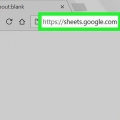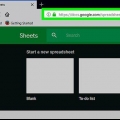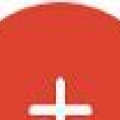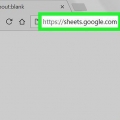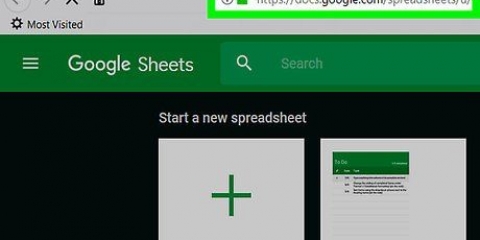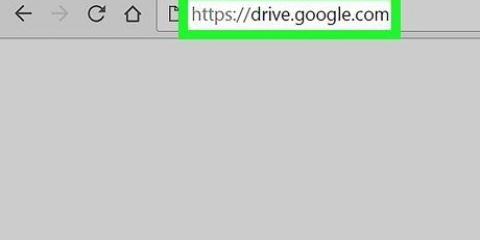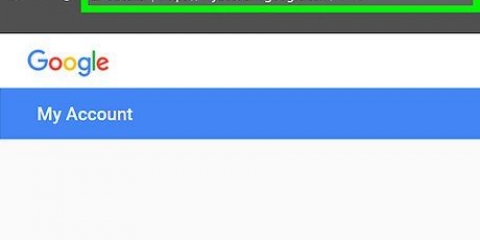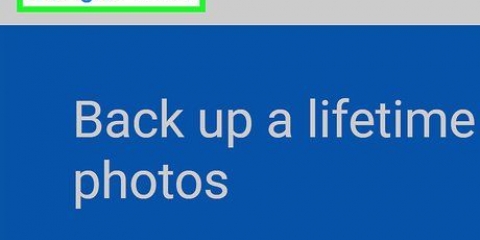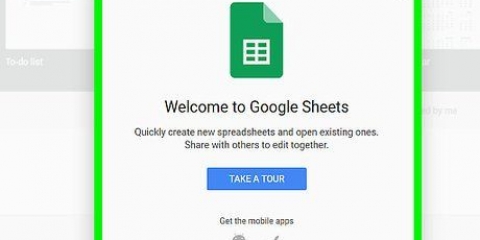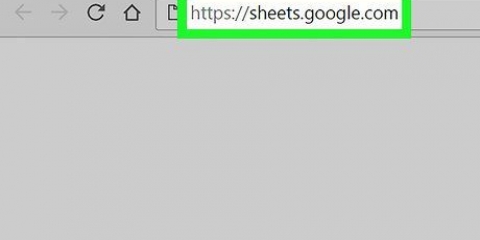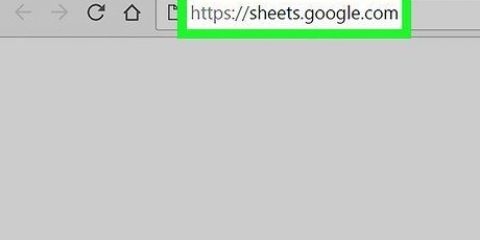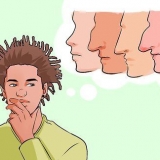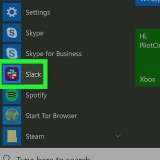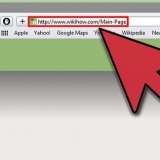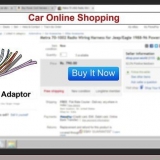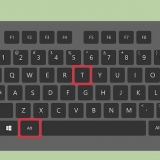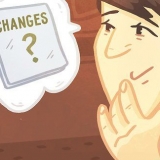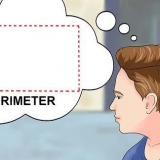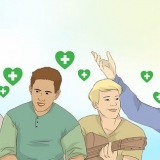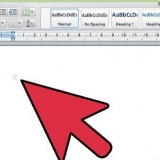Klik på cellen med formlen. Klik på kolonnebogstavet øverst. Trykke Ctrl+d (Windows) eller ⌘ Kommando+d (Mac).
Anvend en formel på en hel kolonne på google sheets på pc eller mac
Denne vejledning viser dig, hvordan du anvender en formel på en hel kolonne ved hjælp af Google Sheets-webstedet på skrivebordet.
Trin

1. Gå tilhttps://ark.google.com i en webbrowser. Hvis du er logget ind på din Google-konto, vil du se en liste over alle de dokumenter, der er knyttet til din konto her.
- Log ind på din Google-konto hvis du ikke automatisk er logget ind.

2. Åbn et Google-regneark-dokument fra din liste.
Du kan også klikke
for at oprette et nyt regneark.
3. Indtast formlen i den første celle i kolonnen.
Hvis du har rækker med overskrifter, skal du ikke sætte formlen i overskriften.

4. Klik på cellen for at vælge den.

5. Træk cellens håndtag til bunden af dine data i kolonnen. Klik på den lille blå firkant nederst til højre i cellen, og træk den ned over alle de celler, du vil anvende formlen på. Når du slipper klikket, kopieres formlen fra den første celle til hver celle i dit valg.

6. Brug genvejstaster. Hvis kolonnen er for lang til at trække, eller hvis du vil anvende formlen på hel kolonne i regnearket:
Artikler om emnet "Anvend en formel på en hel kolonne på google sheets på pc eller mac"
Оцените, пожалуйста статью
Lignende
Populær